2 - Configurare la Wi-Fi sul Tablet per Nuvola - Rilevazione presenze
Per configurare la rete Wi-Fi sul tablet seguire i passaggi seguenti:
Cliccare sul pulsante menù del tablet
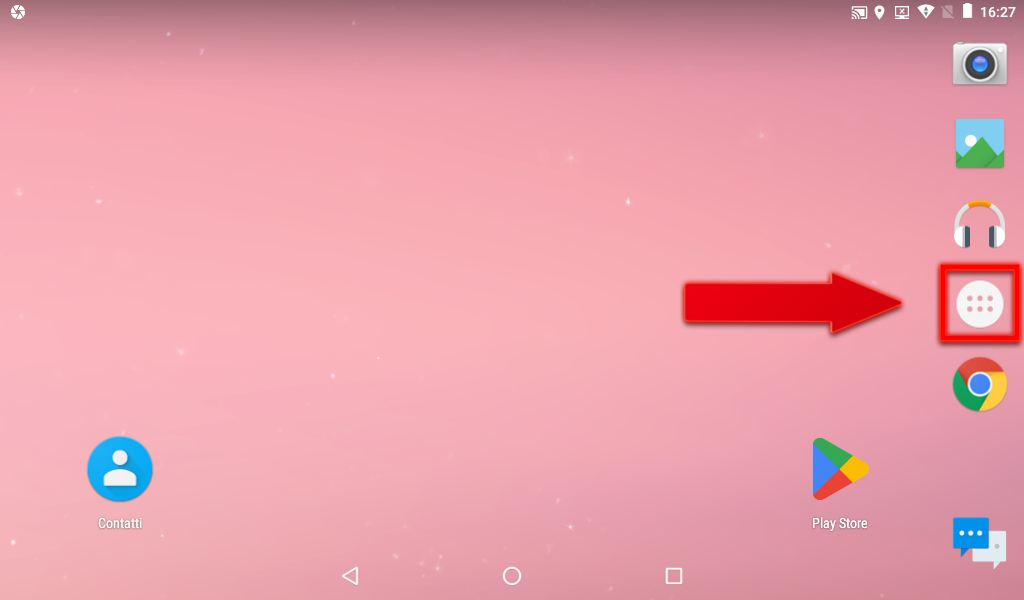
Dal menù app che si aprirà, cliccare su "Impostazioni"
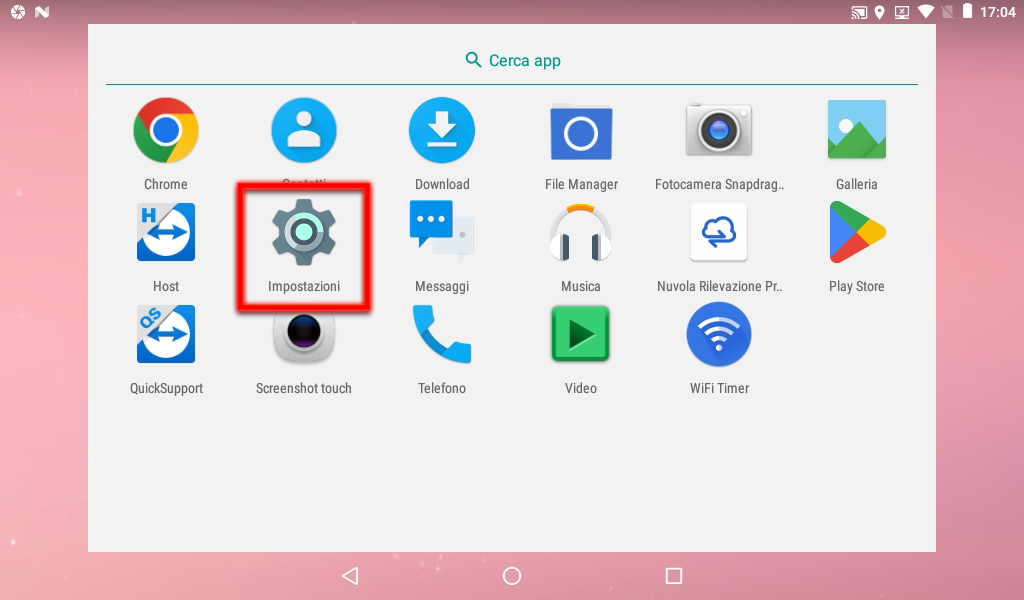
Cliccare su "Wi-Fi"
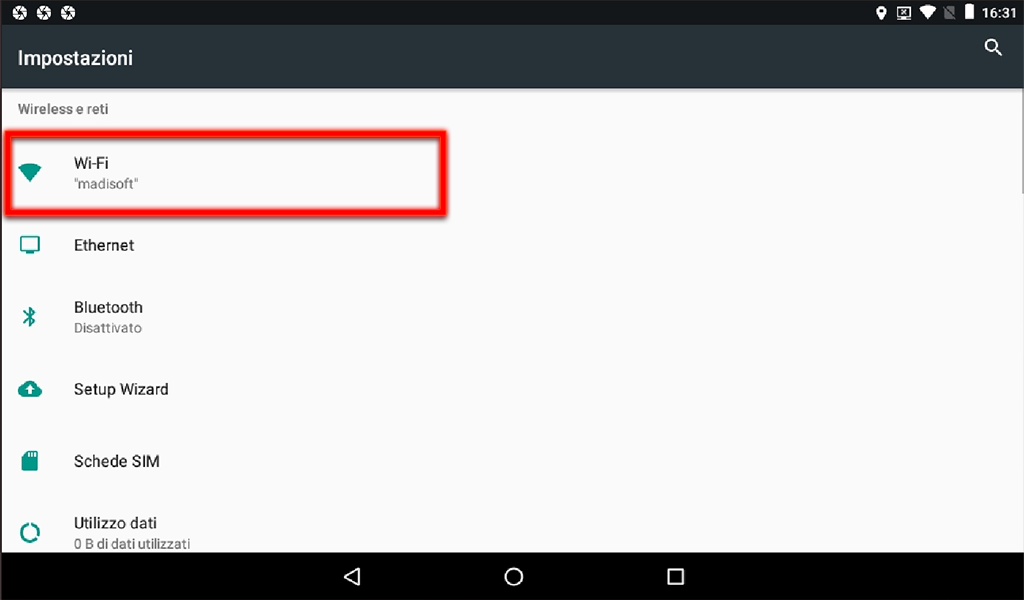
Cliccare sulla rete al quale si vuole connettere il tablet, se richiesto inserire la password e cliccare "Connetti"
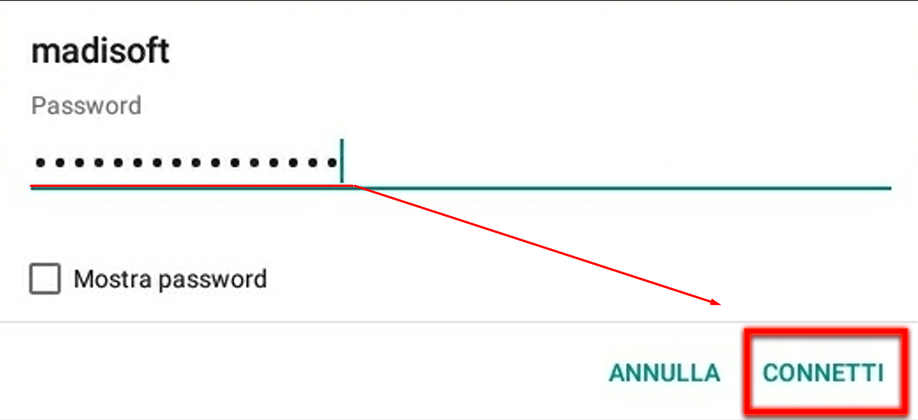
Related Articles
Tablet Rilevazione Presenze - Procedura per far riconnettere automaticamente la Wi-Fi (App WiFi Timer)
Premessa: I dispositivi che forniscono una connessione Wi-Fi (router o access point), in base alle loro specifiche tecniche, hanno una capacità limitata di connessioni simultanee. Se il vostro tablet Nuvola Rilevazione Presenze è collegato ad ...Registrare posizione Rilevazione Presenze Modalità MOBILE
1) Per poter effettuare la registrazione della propria posizione occorre accedere all'indirizzo https://rilevazione-presenze.madisoft.it/ dove occorre inserire le proprie credenziali di Nuvola. N.B. Ricordarsi di attivare per il proprio dispositivo ...Impostazione Rilevazione Presenze per gli alunni
In questa guida vedremo come impostare la rilevazione presenze degli alunni. Premessa Prima di procedere con l'impostazione, è essenziale comprendere le regole base che governano la rilevazione delle presenze: Firma del Docente: il docente deve ...1 - Configurare ATA per Tablet - Rilevazione Presenze
Per poter accedere da tablet all'applicazione Nuvola - Rilevazione Presenze è necessario seguire 2 operazioni: - impostazione del profilo area personale - creare il profilo ATA ed abilitarlo all'area creata nel primo punto (o soltanto abilitarlo ...Impostare riavvio servizi NFC nel tablet di rilevazione presenze
ATTENZIONE! Effettuare i passaggi sotto indicati esclusivamente se consigliato dall'assistenza Madisoft, l'attivazione di tale opzione dove non necessario potrebbe comportare l'errata raccolta delle informazioni in fase di timbratura. La procedura ...